Typesetter adalah CMS gratis, open source, dan berbasis PHP yang ditujukan untuk digunakan oleh situs web volume kecil-menengah. Typesetter memungkinkan Anda membuat situs web yang kaya fitur dan fleksibel menggunakan editor WYSIWYG sejati yang mudah digunakan. Ini menggunakan penyimpanan file datar sehingga tidak perlu database untuk menyimpan data. Sederhana, ringan, cepat, dan intuitif untuk pengguna yang tidak memiliki pengalaman sama sekali dengan teknologi web.
Dalam tutorial ini, kita akan mempelajari cara menginstal Typesetter CMS di server Ubuntu 18.04.
Persyaratan
- Server yang menjalankan Ubuntu 18.04.
- Alamat IP statis 172.20.10.8 telah disiapkan untuk server Anda.
- Pengguna non-root dengan hak istimewa sudo.
Memulai
Sebelum memulai, Anda perlu memperbarui sistem Anda dengan versi terbaru. Anda dapat melakukannya dengan menjalankan perintah berikut:
sudo apt-get update -y
sudo apt-get upgrade -y
Setelah sistem Anda diperbarui, mulai ulang sistem untuk menerapkan perubahan.
Instal Apache dan PHP
Pertama, Anda perlu menginstal server web Apache, PHP, dan modul PHP lainnya ke sistem Anda. Anda dapat menginstal semuanya dengan menjalankan perintah berikut:
sudo apt-get install apache2 php7.2 libapache2-mod-php7.2 php7.2-common php7.2-mbstring php7.2-xmlrpc php7.2-soap php7.2-mysql php7.2-gd php7.2-xml php7.2-cli php7.2-zip unzip wget -y
Setelah instalasi selesai, ubah file php.ini:
sudo nano /etc/php/7.2/apache2/php.ini
Lakukan perubahan berikut:
memory_limit = 256M upload_max_filesize = 150M max_execution_time = 360 date.timezone = Asia/Kolakata
Simpan dan tutup file.
Instal Typesetter
Selanjutnya, unduh Typesetter versi terbaru dari situs web resmi mereka dengan perintah berikut:
wget -O typesettercms.zip https://www.typesettercms.com/Special_gpEasy?cmd=download
Setelah unduhan selesai, unzip file yang diunduh dengan perintah berikut:
unzip typesettercms.zip
Selanjutnya, salin direktori yang diekstrak ke direktori root Apache dan berikan izin yang diperlukan dengan perintah berikut:
sudo cp -r Typesetter /var/www/html/typesetter
sudo chown -R www-data:www-data /var/www/html/typesetter/
sudo chmod -R 777 /var/www/html/typesetter/
Selanjutnya, Anda perlu membuat file host virtual Apache untuk Typesetter. Anda dapat melakukannya dengan perintah berikut:
sudo nano /etc/apache2/sites-available/typesetter.conf
tambahkan baris berikut:
<VirtualHost *:80>
ServerAdmin [email protected]
DocumentRoot /var/www/html/typesetter
ServerName example.com
ServerAlias www.example.com
<Directory /var/www/html/typesetter/>
Options FollowSymlinks
AllowOverride All
Require all granted
</Directory>
ErrorLog ${APACHE_LOG_DIR}/error.log
CustomLog ${APACHE_LOG_DIR}/access.log combined
</VirtualHost>
Ganti example.com dengan nama domain Anda sendiri. Simpan dan tutup file. Kemudian, aktifkan virtual host dan modul Apache rewrite dengan perintah berikut:
sudo a2ensite typesetter.conf
sudo a2enmod rewrite
Terakhir, restart layanan Apache untuk menerapkan semua perubahan:
sudo systemctl restart apache2
Access Typesetter
Buka browser web Anda dan ketik URL http://example.com. Anda akan diarahkan ke halaman berikut:
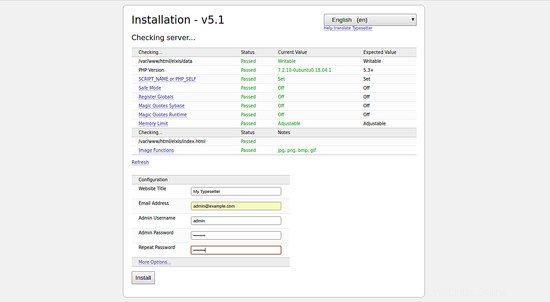
Berikan nama Situs, nama pengguna, kata sandi, dan alamat email Anda. Kemudian, klik tombol Pasang tombol. Setelah instalasi selesai. Anda akan melihat halaman berikut:
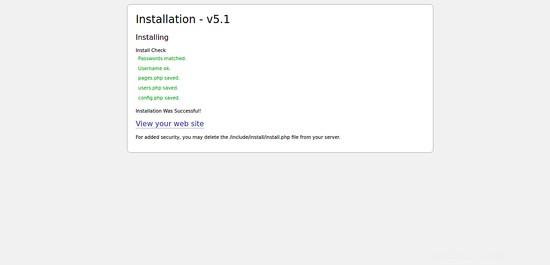
Sekarang, klik Lihat situs web Anda . Anda akan diarahkan ke dashboard Typesetter seperti yang ditunjukkan di bawah ini:
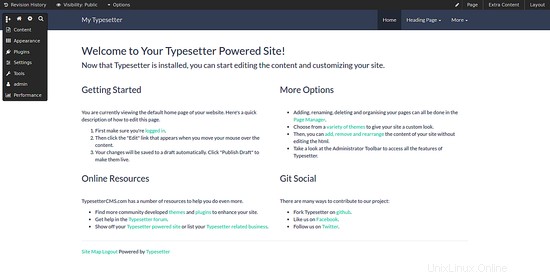
Tautan
- https://www.typesettercms.com/